विंडोज़ को इनायत से बंद करना, इसके सभी अनुप्रयोगों की तरह, फाइल सिस्टम भ्रष्टाचार और त्रुटियों के संचय की संभावना को कम करता है। बैकग्राउंड में चलने वाली प्रक्रियाओं में कई फाइलें होती हैं जो सिस्टम के गलत तरीके से बंद होने पर अनिवार्य रूप से क्षतिग्रस्त हो जाती हैं (बस सिस्टम यूनिट को पावर बंद करके)। चल रहे ऐप्स का उल्लेख नहीं करना। आइए हम आपको याद दिलाते हैं कि अपने कंप्यूटर को खतरे में डाले बिना कैसे बंद किया जाए।
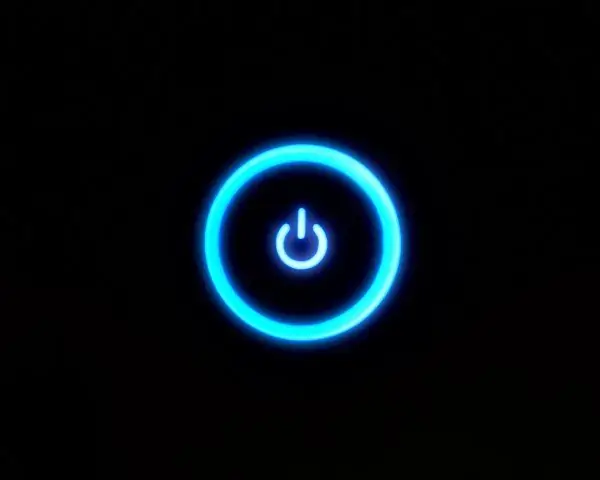
निर्देश
चरण 1
इसलिए, कंप्यूटर को ठीक से बंद करने के लिए, आपको सबसे पहले: सभी चल रहे प्रोग्राम और एप्लिकेशन को बंद करना होगा, फ़्लॉपी डिस्क को फ़्लॉपी ड्राइव से निकालना होगा (यदि आप अभी भी उनका उपयोग कर रहे हैं), सभी कनेक्टेड डिवाइस (प्रिंटर, फ़ैक्स, स्कैनर इत्यादि) को डिस्कनेक्ट करें।) फिर "प्रारंभ" आइकन पर क्लिक करके, "शटडाउन", "शटडाउन", "ओके" चुनें। उसके बाद, कंप्यूटर कुछ सेकंड के बाद बंद हो जाता है (सिस्टम सेटिंग्स के आधार पर)। मॉनिटर को बंद करने की आवश्यकता नहीं है।
चरण 2
यदि किसी कारण से माउस काम नहीं करता है, तो निम्न क्रम में कीबोर्ड का उपयोग करके शटडाउन किया जाता है: "चेकबॉक्स" ("प्रारंभ" आइकन के समान) पर क्लिक करें, दिखाई देने वाले मुख्य मेनू में, कर्सर को लाइन पर रखें तीरों का उपयोग करके "शटडाउन"; प्रविष्ट दबाएँ; शटडाउन चुनें और फिर से एंटर दबाएं।
चरण 3
दूसरा विकल्प: alt="छवि" (बाएं) + F4, "शटडाउन", "शटडाउन" दबाएं।
चरण 4
यदि आपको पहले सक्रिय विंडो बंद करने की आवश्यकता है, तो alt="छवि" + टैब दबाएं, फिर alt="छवि" (बाएं) + F4 (क्रॉस पर क्लिक करके विंडो बंद करने के समान)।
चरण 5
कुछ कारण जो सिस्टम को सही ढंग से बंद होने से रोकते हैं: किसी एक एप्लिकेशन या पावर सेटिंग्स में विफलता, सिस्टम घटकों के लिए आवश्यक अपडेट की कमी, ड्राइवरों का गलत संचालन या एंटीवायरस सॉफ़्टवेयर।
चरण 6
किसी भी मामले में, खराबी के कारण की पहचान करने के लिए, किसी विशेषज्ञ की मदद लेना बेहतर है।







